Tinjau dan kirim tugas secara langsung di Microsoft Teams untuk Pendidikan!
Cara menyerahkan tugas
Untuk menyerahkan tugas:
-
Navigasikan ke tim kelas yang diinginkan, lalu pilih Tugas. Anda dapat juga menggunakan bilah pencarian untuk mencari tugas berdasarkan kata kunci.
-
Tugas Anda akan diperlihatkan dalam urutan tanggal jatuh tempo. Pilih kartu tugas mana pun untuk membukanya dan melihat detail tugas tersebut.
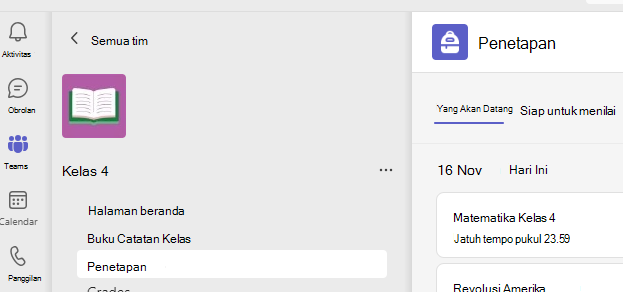
Tips: Pilih ikon Perluasan (diagonal, panah dua sisi) untuk bekerja dalam mode layar penuh.
-
Jika pendidik menentukan dokumen untuk Anda serahkan, atau jika Anda memiliki file lain untuk dilampirkan ke tugas ini, pilih +Tambahkan pekerjaan dan unggah file Anda. Anda dapat melampirkan hingga 10 sumber daya ke tugas. 500mb adalah ukuran file maksimum untuk sumber daya.
Tips: Bekerja pada file Office yang terkait dengan tugas ini langsung dari sini—tidak perlu meninggalkan aplikasi. File yang lebih lama dengan ekstensi file .doc, .xls, dan .ppt hanya dapat diedit di versi desktop aplikasi tersebut. Anda dapat menyalin konten ke dalam file baru yang dibuat di Teams untuk mengeditnya lagi.
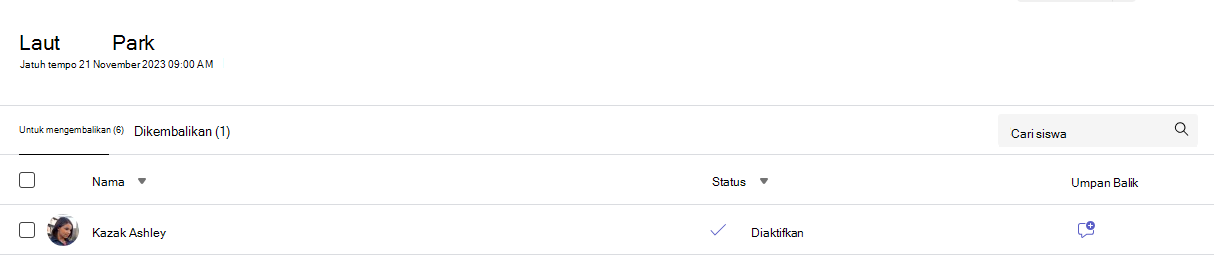
-
Pilih Serahkan untuk mengirimkan tugas sebelum tenggat waktunya. Tombol ini akan berubah tergantung pada status:
-
Masuk untuk grup jika Anda sedang mengerjakan tugas grup. Hanya satu anggota grup yang perlu menyerahkan tugas.
-
Serahkan lagi jika Anda mengedit tugas yang sudah Anda serahkan dan perlu mengirimkan pekerjaan lagi.
-
Serahkan terlambat jika Anda menyerahkan tugas setelah tanggal jatuh tempo, tetapi pendidik Anda telah mengizinkan pengajar terlambat melakukan turn-in atau meminta revisi.
-
Tidak diserahkan jika tugas sudah lewat jatuh tempo dan pendidik Anda tidak lagi menerima turn-in. Anda tidak dapat menyerahkan pekerjaan.
-
Batalkan serahkan jika Anda memutuskan ingin mengedit tugas sebelum tanggal jatuh tempo. Anda perlu memasukkannya kembali setelah melakukan pengeditan.
-
Setelah mengirimkan tugas, lacak kemajuan Anda di tab Nilai untuk meninjau poin yang diperoleh dan tanggapan pendidik.










